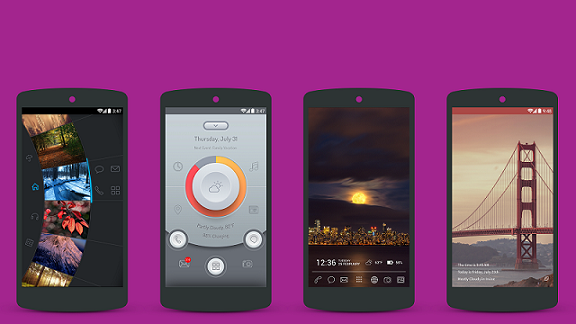Comment rendre votre Android différent : lanceur personnalisé
Android est un système d’exploitation mobile très polyvalent, et ses fans sont généralement prêts à dire aux partisans des smartphones rivaux qu’ils le connaissent à la première occasion. Vous avez probablement entendu à plusieurs reprises à quel point la personnalisation d’Android est excellente et comment vous pouvez personnaliser votre expérience, mais beaucoup d’entre eux ne sont pas préinstallés.
Dans cet article, qui fait partie d’une série de sujets liés à « Comment rendre votre Android unique », nous aborderons les lanceurs personnalisés. De nos jours, les lanceurs personnalisés ajoutent peut-être la plus grande quantité de personnalisation pour les utilisateurs novices d’Android qui hésitent à en savoir plus sur l’enracinement, l’installation de ROM et toutes les subtilités.
Qu’est-ce qu’un lanceur personnalisé ?
Dans la terminologie Android, l’écran d’accueil est appelé le lanceur. Le lanceur permet aux utilisateurs de lancer des applications, d’afficher leurs paramètres, d’afficher des widgets, etc. Alors que l’écran d’accueil iOS a connu des améliorations majeures au fil des ans, en particulier dans iOS 10, Android offre toujours plus d’utilitaires directement depuis l’écran d’accueil.
Comme vous pouvez l’imaginer, un lanceur personnalisé est une version personnalisée de l’écran d’accueil Android. Les lanceurs personnalisés peuvent être téléchargés et installés à partir du Google Play Store comme n’importe quelle autre application. Certains lanceurs personnalisés offrent une interface plus simple et minimale, tandis que d’autres offrent une puissance de widget riche en fonctionnalités, et il existe de nombreux lanceurs différents qui comblent les lacunes entre les deux.
Laissez-nous vous montrer un exemple. Ci-dessous, Smart Launcher 3 peut être vu – ce lanceur est considéré comme l’un des meilleurs lanceurs simples. Cependant, dans cet article, nous souhaitons vous offrir une plus grande variété de lanceurs personnalisés à l’aide d’une application appelée Themer.
Comment utiliser Themer pour rendre votre Android différent
Themer est une application qui sert de catalogue de milliers de lanceurs créés par la communauté. Un nouveau lanceur peut être téléchargé et configuré en appuyant simplement sur un bouton. La quantité d’options disponibles sur l’application Themer en fait de loin le meilleur endroit sur Internet pour les lanceurs personnalisés.
Non seulement la gamme de lanceurs personnalisés de Themer sert à une variété d’utilisations personnelles, mais elles ont toutes l’air très élégantes. Si vous vous souciez de l’apparence de l’interface utilisateur de votre smartphone, vous êtes sûr de trouver quelque chose sur Themer qui a l’air soigné, fonctionnel et facile à utiliser.
Si vous vous ennuyez avec votre configuration actuelle, vous pouvez toujours accéder rapidement à l’application Themer pour choisir un autre lanceur. Avec autant d’options, il est peu probable que vous manquiez de thèmes que vous ne voulez pas essayer sur votre écran d’accueil.
Comment utiliser les thèmes
Lorsque vous installez et ouvrez Themer pour la première fois à partir du Google Play Store, vous verrez un nouveau lanceur. Le lanceur par défaut de Themer est assez bon, mais il y a beaucoup d’autres fonctionnalités dans l’application.
Tout d’abord, Themer vous expliquera comment définir l’application comme lanceur par défaut. Ce sera assez simple. Lors de la première configuration, des invites s’affichent à l’écran. Assurez-vous que Launcher est sélectionné, puis cliquez sur le bouton OK après avoir sélectionné « Utiliser comme application par défaut ». Maintenant, cela garantira que chaque fois que vous appuyez sur le bouton d’accueil, vous serez dirigé vers le lanceur Themer.
Cliquez ensuite sur l’option « Thème » dans le coin inférieur droit de l’écran. Cela ouvrira une page montrant le répertoire du thème. À partir de là, vous pouvez rechercher différentes catégories, afficher les thèmes les plus populaires actuellement, les derniers thèmes ou afficher l’historique de vos thèmes téléchargés et vos favoris enregistrés.
Comme vous pouvez le voir, il y a des tonnes de thèmes différents parmi lesquels choisir, et étonnamment, la plupart d’entre eux sont absolument spectaculaires.
Une fois que vous avez téléchargé et installé l’un des thèmes disponibles, Themer vous guidera à travers une configuration rapide afin que vous puissiez attribuer vos applications préférées aux différentes icônes à l’écran. Il est important de faire cette étape correctement – sinon, vous devrez peut-être réinstaller le thème.
Une fois que vous maîtrisez Themer, vous devrez peut-être appuyer deux fois sur l’écran d’accueil pour accéder au menu des paramètres pour une personnalisation plus poussée.
C’est la vue du menu des paramètres – à partir de là, vous pouvez ajouter plus de personnalisation à votre thème. Si vous souhaitez apporter des modifications à vos applications préférées, nous vous recommandons vivement d’accéder à la page des préférences de l’application.
Si vous n’aimez pas l’application Themer, accédez à nouveau au menu des paramètres, faites défiler vers le bas et appuyez sur Utiliser l’ancien écran d’accueil.